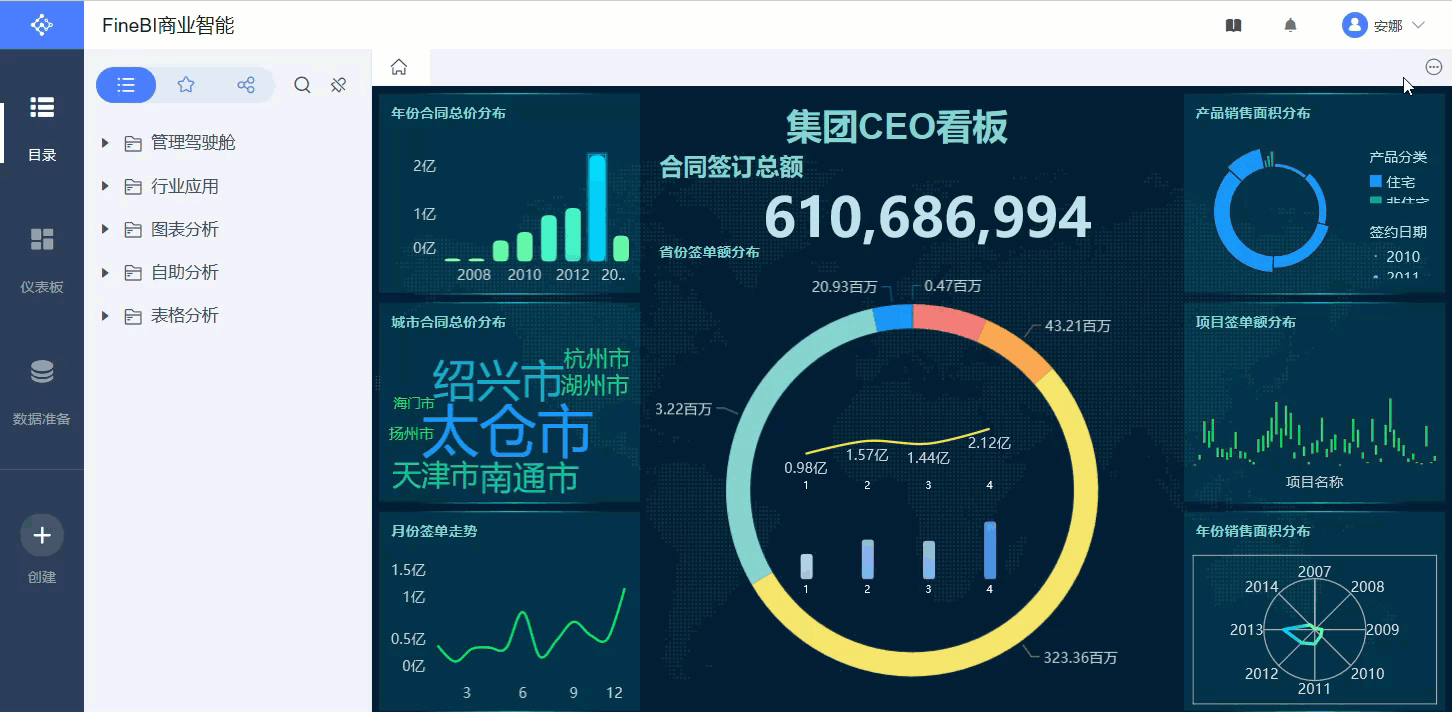1. 概述编辑
1.1 预期效果
企业在设计FineBI系统时,常常要实现不同用户查看不同首页的需求。
例如:需要 Anna 登录 BI 看到的是「CEO首页」,eoco 登录 BI 看到的是「销售总监首页」。如下图所示:
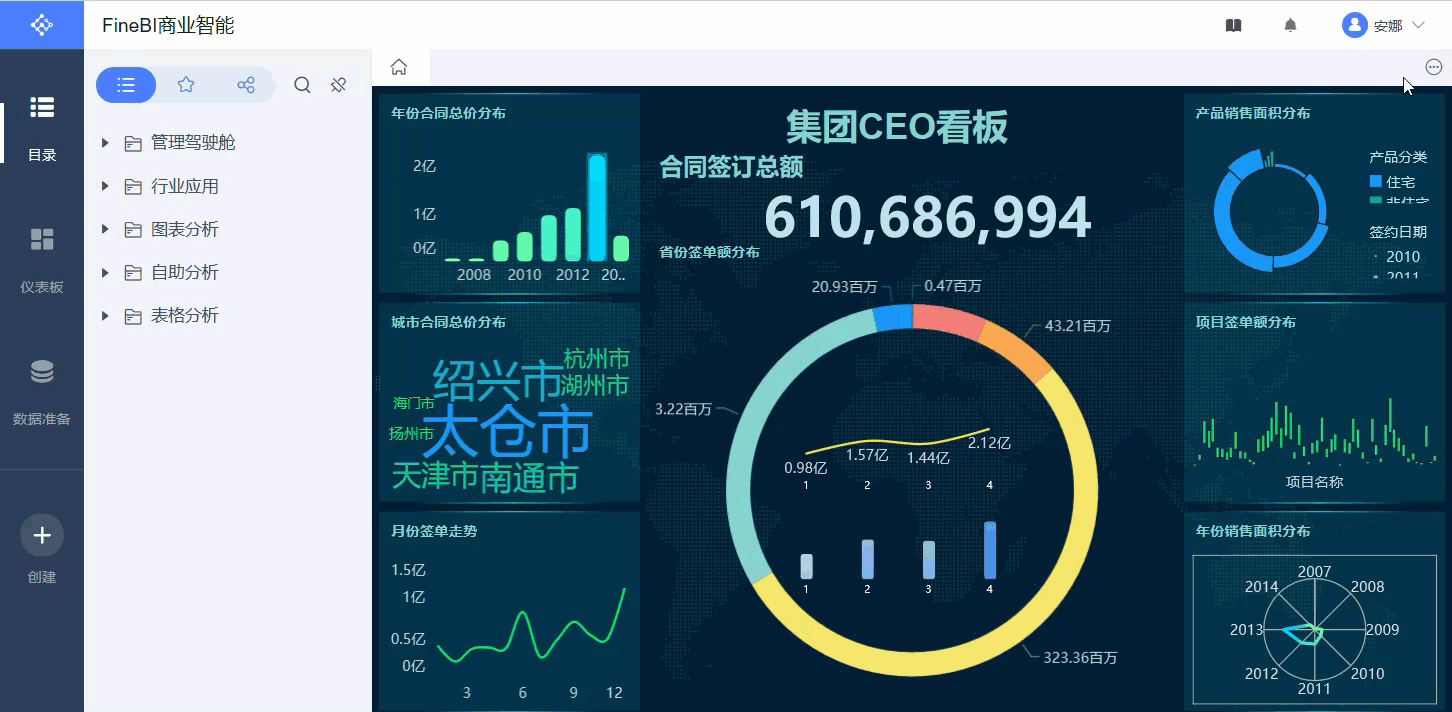
1.2 实现思路
实现上述效果,以分为两步
1)添加多个首页。
2)分配首页的使用权限,同时也可以对首页的目录以及目录的业务包权限进行分配。
2. 示例编辑
2.1 操作步骤
2.1.1 添加首页
添加首页的详细操作方法请参见:管理首页
1)管理员登录数据决策系统,点击管理系统>目录管理>管理首页,如下图所示:
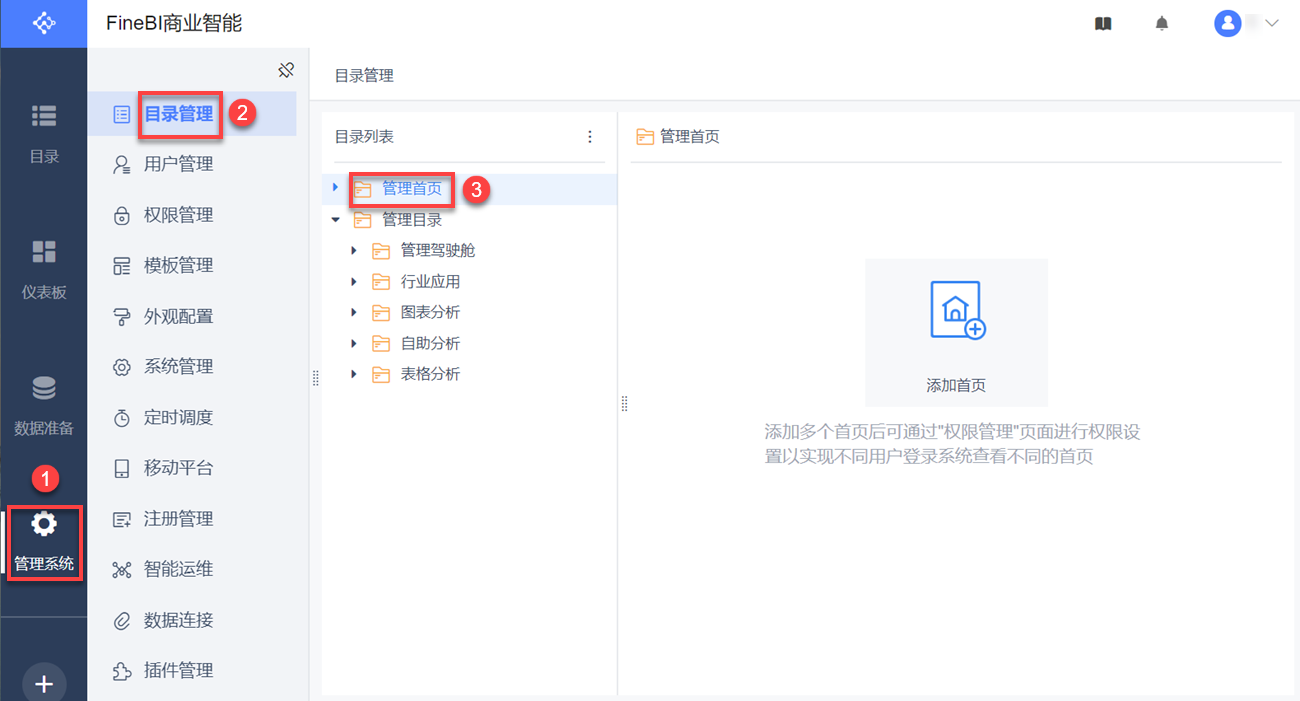
2)添加「CEO 首页」。
点击添加首页,设置首页类型为BI模板,命名为「CEO 首页」,选择仪表板「集团 CEO 看板」,点击保存,如下图所示:
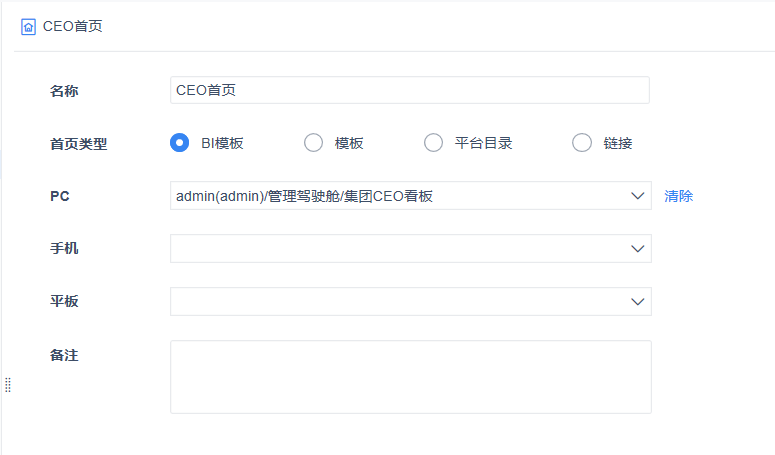 s
s
3)同样的方式添加「销售总监首页」首页。
设置首页类型为 BI 模板,命名为「销售总监首页」,选择仪表板「销售总监实时看板」,点击保存,如下图所示:
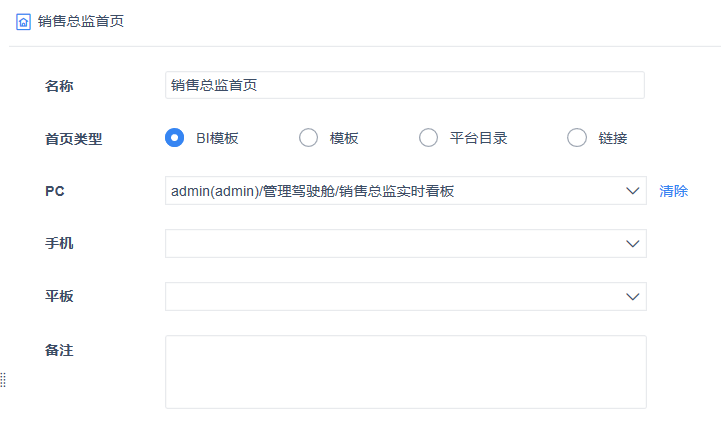
4)可以看到管理首页目录下,有了三个首页,如下图所示:
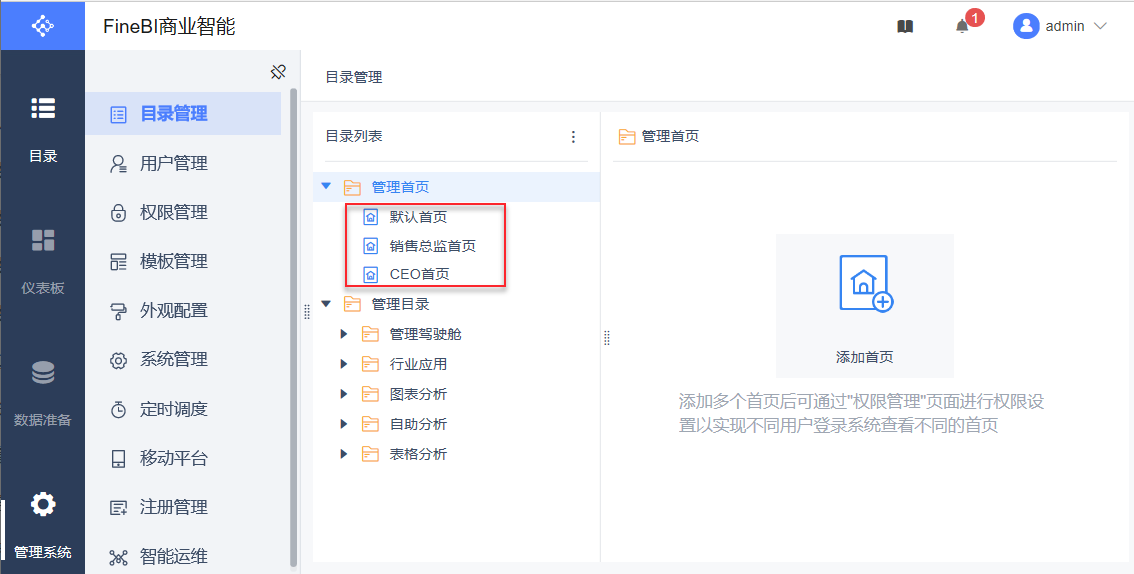
2.1.2 分配首页和目录权限
权限分配的详细操作请参见:权限管理
1)为 Anna 分配「CEO 首页」的权限
进入管理系统>权限管理>用户,选择 Anna,为她打开「CEO 首页」的查看权限,如下图所示:
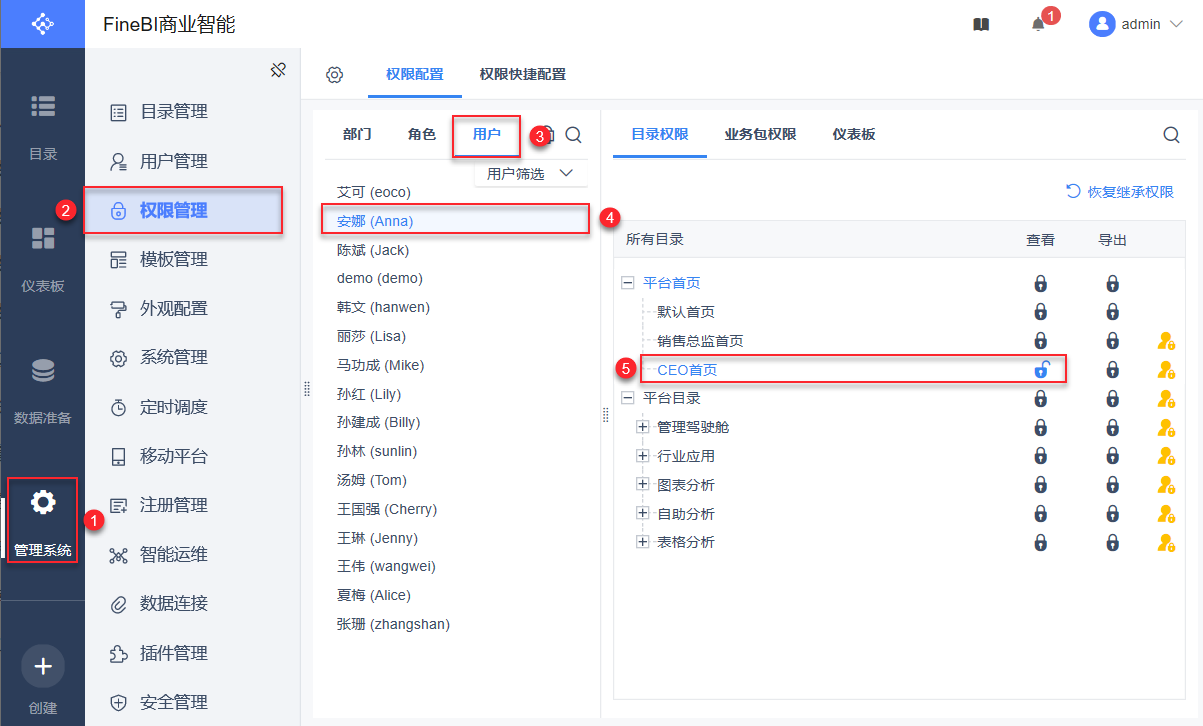
2)为 Anna 分配平台目录的查看权限。
打开平台目录的查看权限,如下图所示:
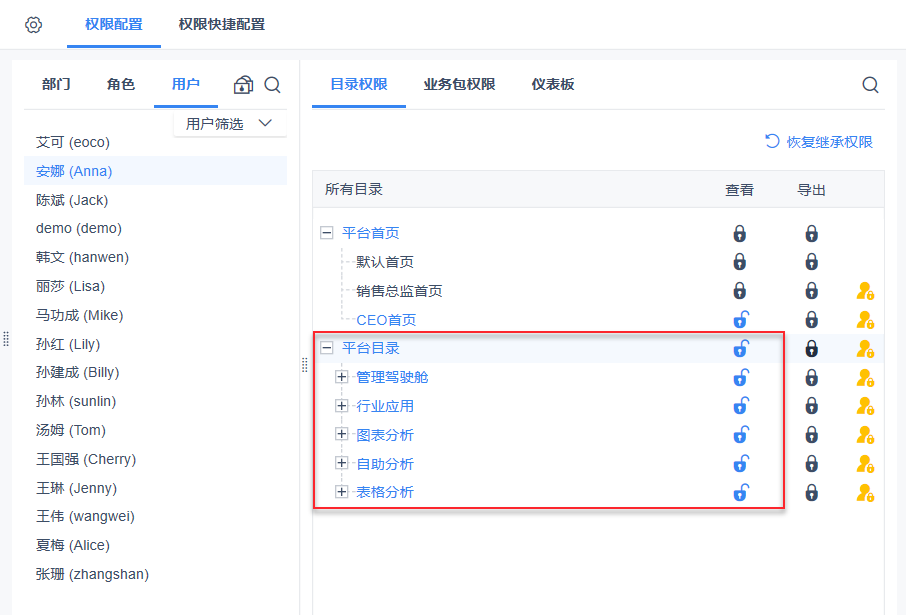
3)为 Anna 分配业务包权限。
如果首页类型选的是 BI 模板,那就需要给用户分配仪表板对应的数据来源业务包分配权限。要不然也无法查看首页和平台目录下的仪表板。
进入业务包权限,为 Anna 打开对应的业务包权限,如下图所示:
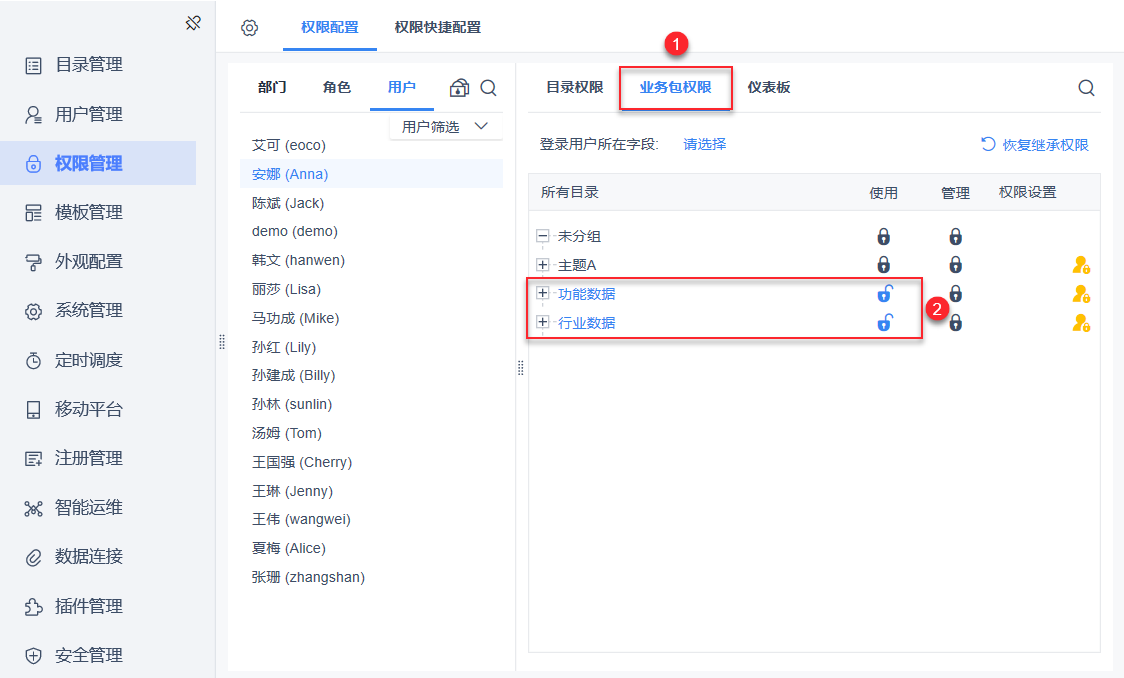
4)按照同样的方法为 eoco 分配「销售总监首页」和平台目录中的部分目录权限,并打开对应的业务包权限,如下图所示:
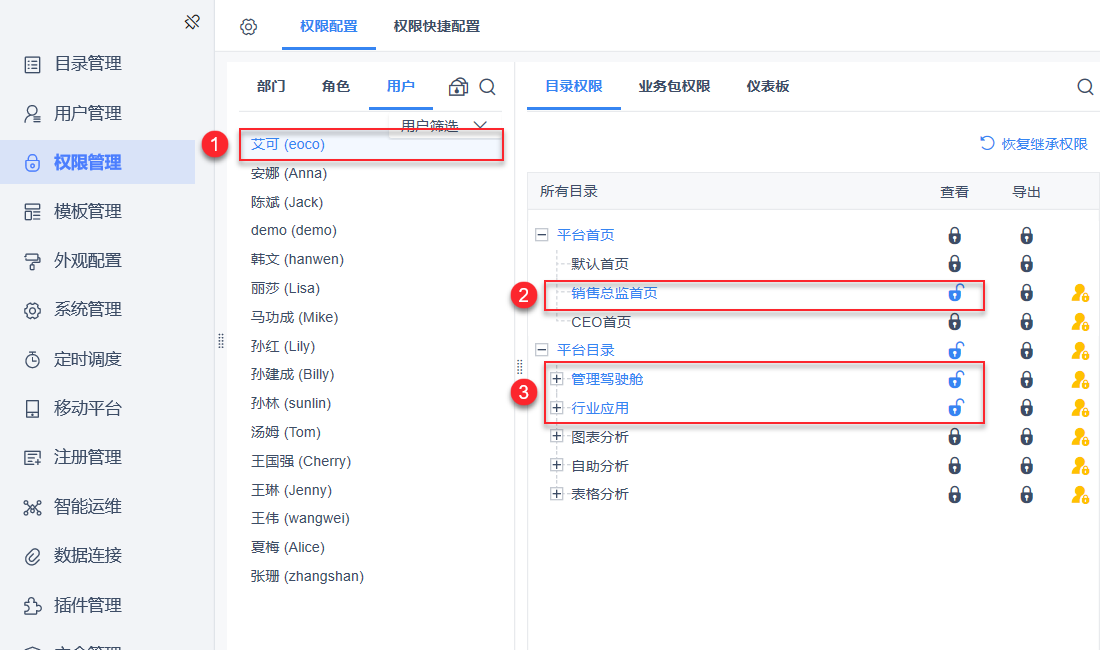
2.2 效果查看
登录 Anna 账号,首页展示的是「CEO 首页」,可以看到全部的平台目录。切换 eoco 账号,首页展示的是「销售总监首页」,只可以可以看到「管理驾驶舱」和「行业应用」。如下图所示: